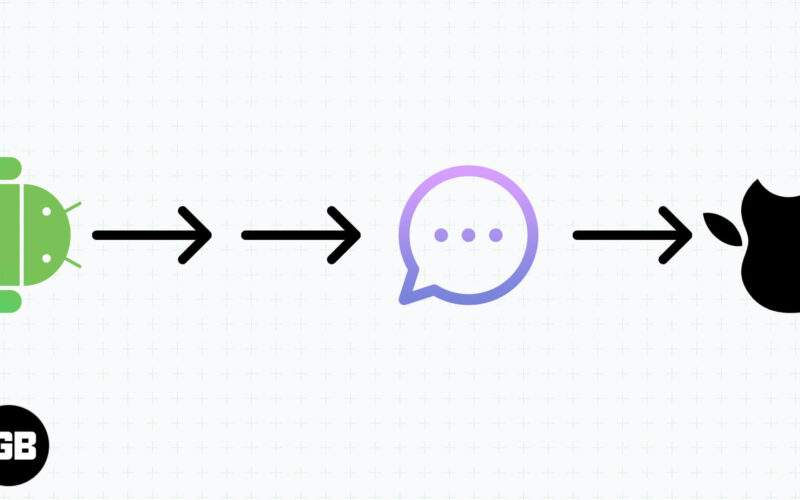Πράγματα που πρέπει να γνωρίζετε:
- Το Final Cut Pro για iPad είναι διαθέσιμο για λήψη σε iPad Pro 12,9 ιντσών (5η ή 6η γενιά), iPad Pro 11 ιντσών (3η ή 4η γενιά) και iPad Air (5η γενιά).
- Το iPad σας θα πρέπει να εκτελεί iPadOS 16.4 ή νεότερη έκδοση.
- Μπορείτε να ενεργοποιήσετε την εφαρμογή σε μια δωρεάν δοκιμή 1 μήνα. Στη συνέχεια, θα πρέπει να αγοράσετε μια μηνιαία συνδρομή 4,99 $ ή μια ετήσια συνδρομή 49 $.
Η Apple έκανε επιτέλους το Final Cut Pro – το χρυσό πρότυπο της επεξεργασίας βίντεο – διαθέσιμο για iPad και iPad Pro. Σε αυτό το άρθρο, θα σας μεταφέρω στον πλήρη οδηγό για τη χρήση του Final Cut Pro στο iPad με τις εντυπωσιακές του δυνατότητες, αποκαλύπτοντας τις φιλικές προς το χρήστη δυνατότητες διάταξης και επεξεργασίας βίντεο. Για να ολοκληρώσω τα πράγματα, θα μοιραστώ επίσης μερικές επαγγελματικές συμβουλές για τη βελτίωση της εμπειρίας της εφαρμογής σας.
Πώς να κατεβάσετε το Final Cut Pro στο iPad
- Εκκινήστε την εφαρμογή App Store στο iPad σας.
- Πατήστε στην καρτέλα Αναζήτηση → Αναζήτηση για Final Cut Pro.
- Πατήστε το κουμπί Λήψη.
Εάν έχετε ήδη αγοράσει, θα δείτε την επιλογή Άνοιγμα.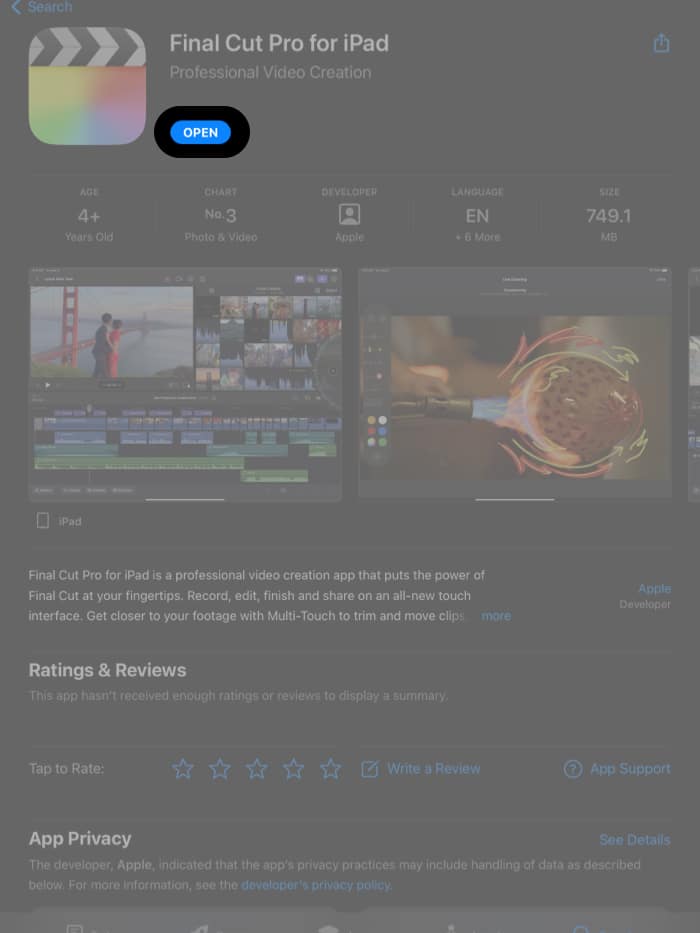
- Πατήστε το Πλαϊνό κουμπί δύο φορές.
Εάν το έχετε ενεργοποιήσει, μπορεί να σας ζητηθεί να επιβεβαιώσετε τη λήψη χρησιμοποιώντας το Face ID ή τον κωδικό πρόσβασης Apple ID.
Δημιουργήστε ένα νέο έργο στο Final Cut Pro για iPad
- Εκκινήστε την εφαρμογή Final Cut Pro στο iPad σας.
- Πατήστε + Νέο έργο στην κάτω αριστερή γωνία της οθόνης.
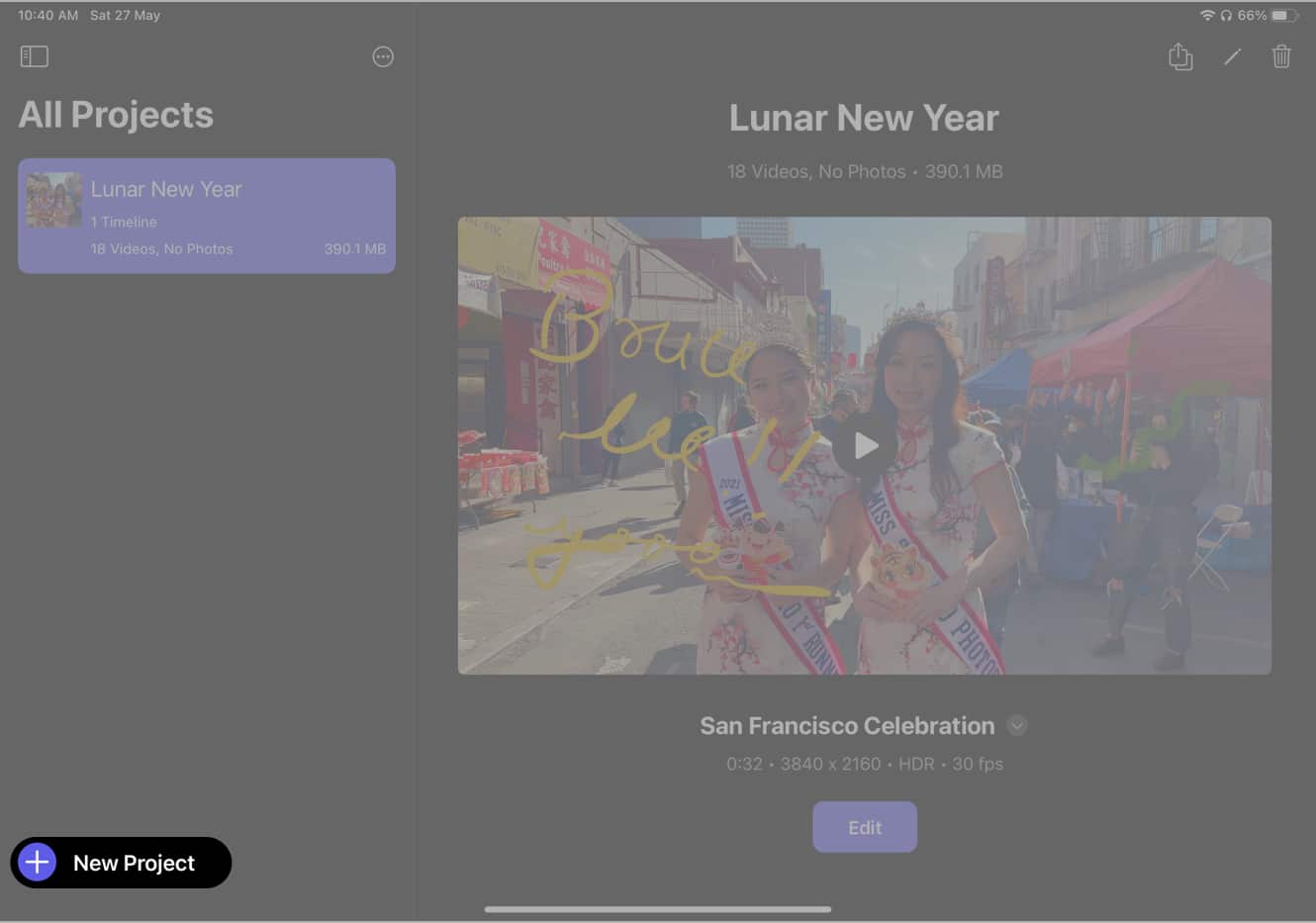
- Εισαγάγετε το όνομα του έργου σας → Ορισμός ρυθμίσεων γραμμής χρόνου → Πατήστε Συνέχεια.
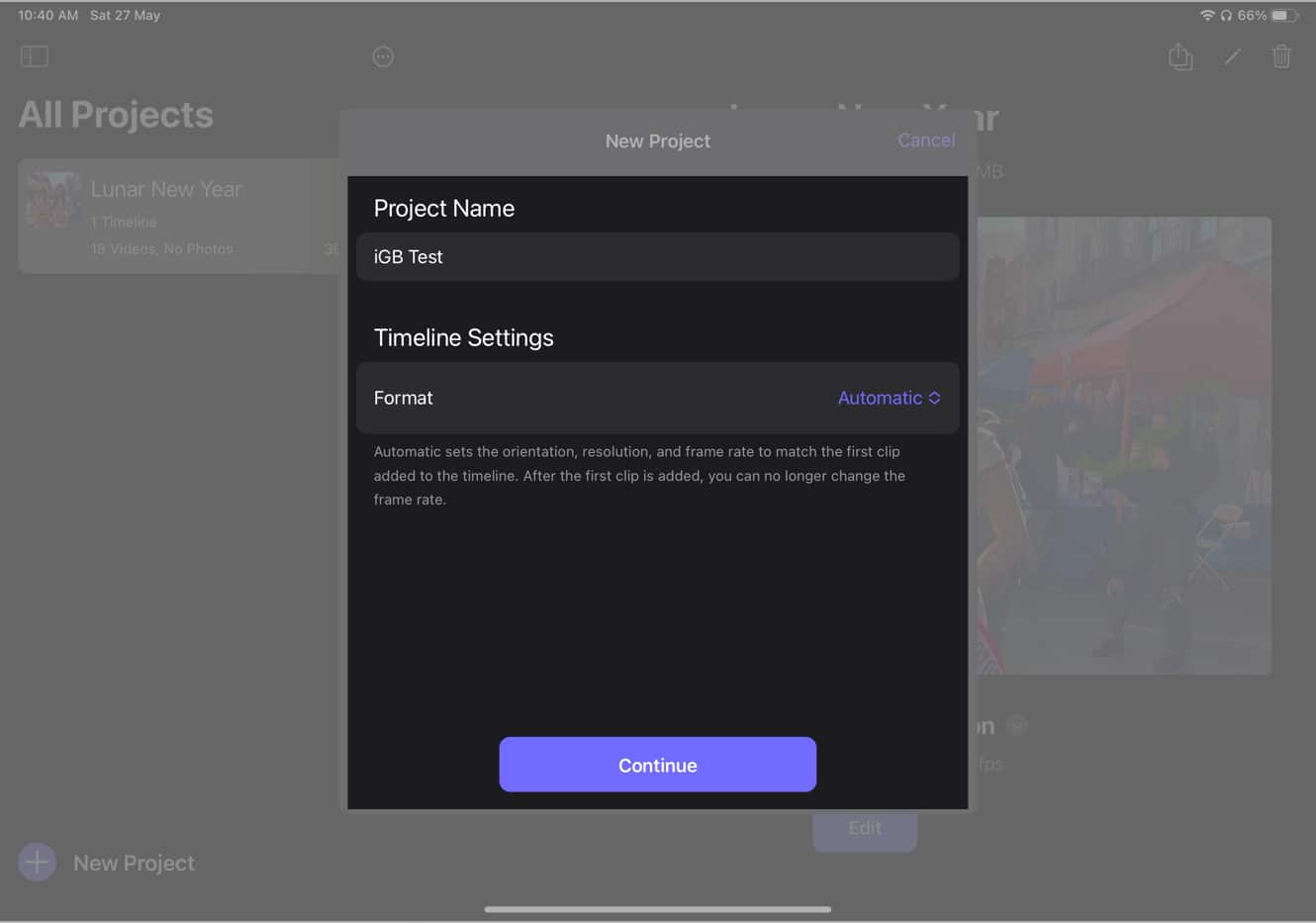
Πώς να εισαγάγετε πολυμέσα στο Final Cut Pro στο iPad
- Επιλέξτε Φωτογραφίες ή Αρχεία για εισαγωγή πολυμέσων.
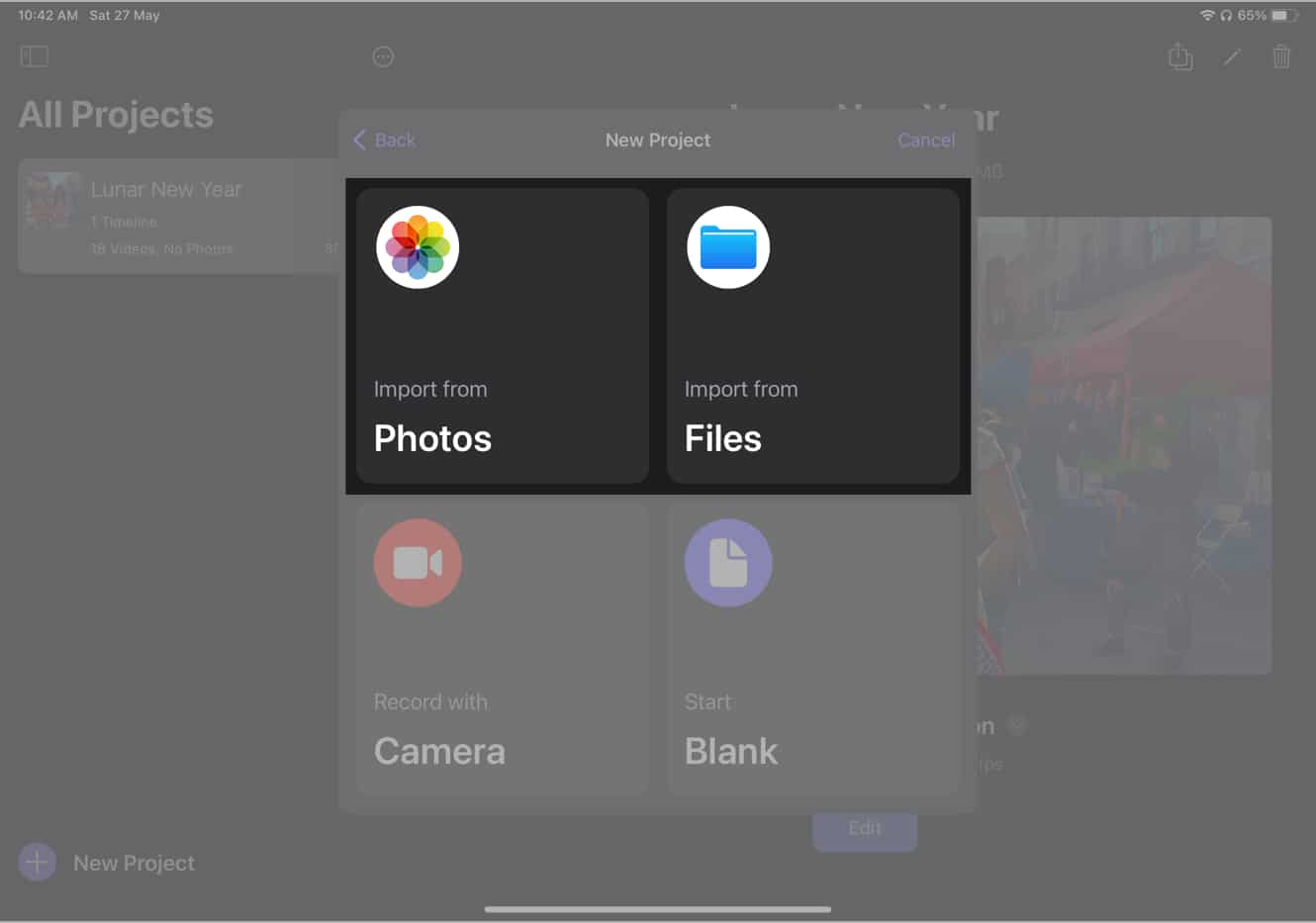
- Επιλέξτε τα βίντεο που θέλετε να επεξεργαστείτε → Επιλέξτε Προσθήκη.
Επαγγελματική συμβουλή: Μπορείτε να σύρετε το δάχτυλό σας για να επιλέξετε πολλά βίντεο ταυτόχρονα για να εξοικονομήσετε χρόνο.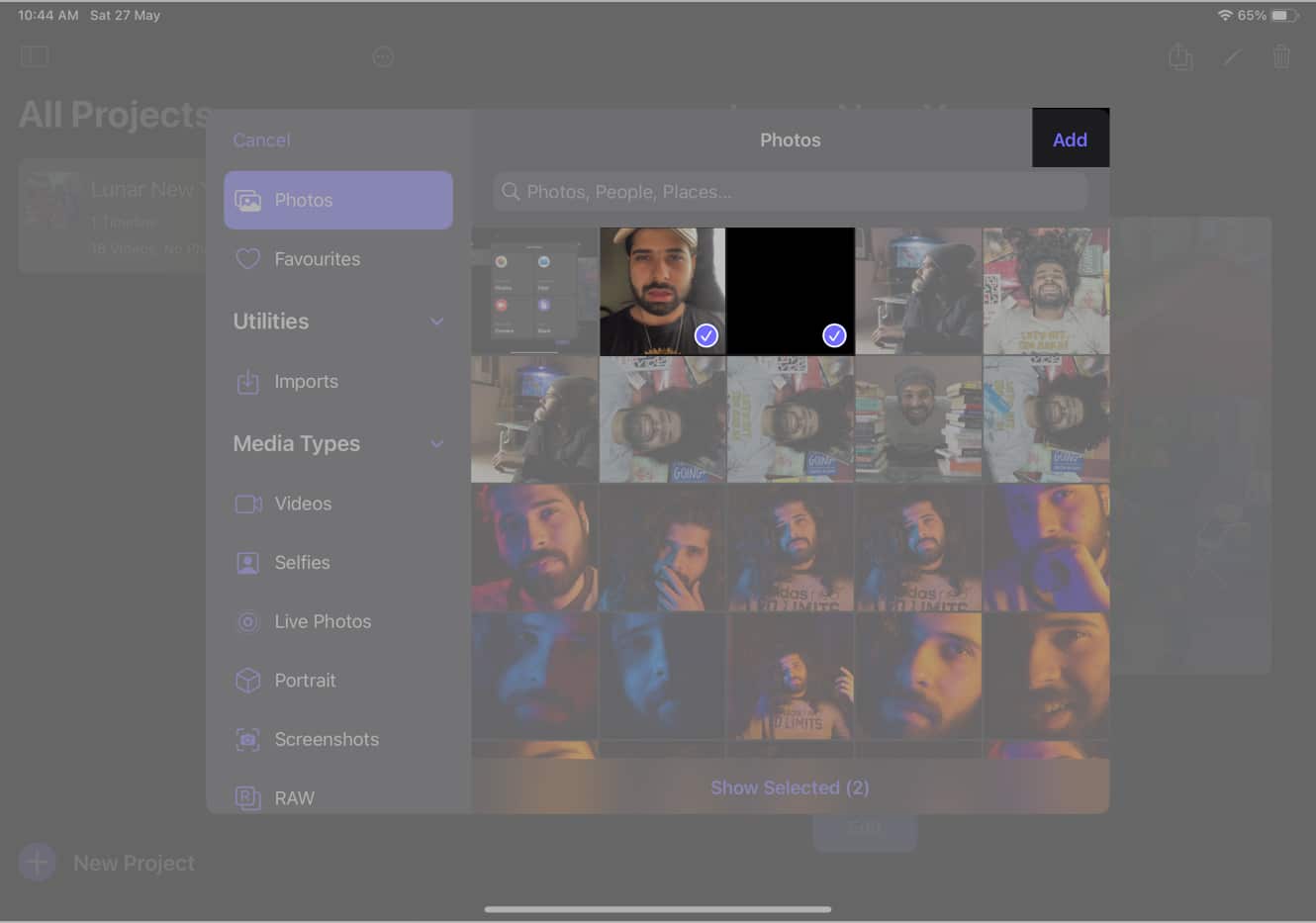
Εναλλακτικά, μπορείτε επίσης να εγγράψετε ένα νέο βίντεο χρησιμοποιώντας την κάμερα iPad πατώντας στο εικονίδιο της κάμερας ή να ξεκινήσετε με ένα κενό έργο επιλέγοντας Κενό.
Προσθήκη κλιπ στη γραμμή χρόνου στο Final Cut Pro
- Επιλέξτε ένα μέσο στο Project Media → Πατήστε το αναπτυσσόμενο κουμπί.
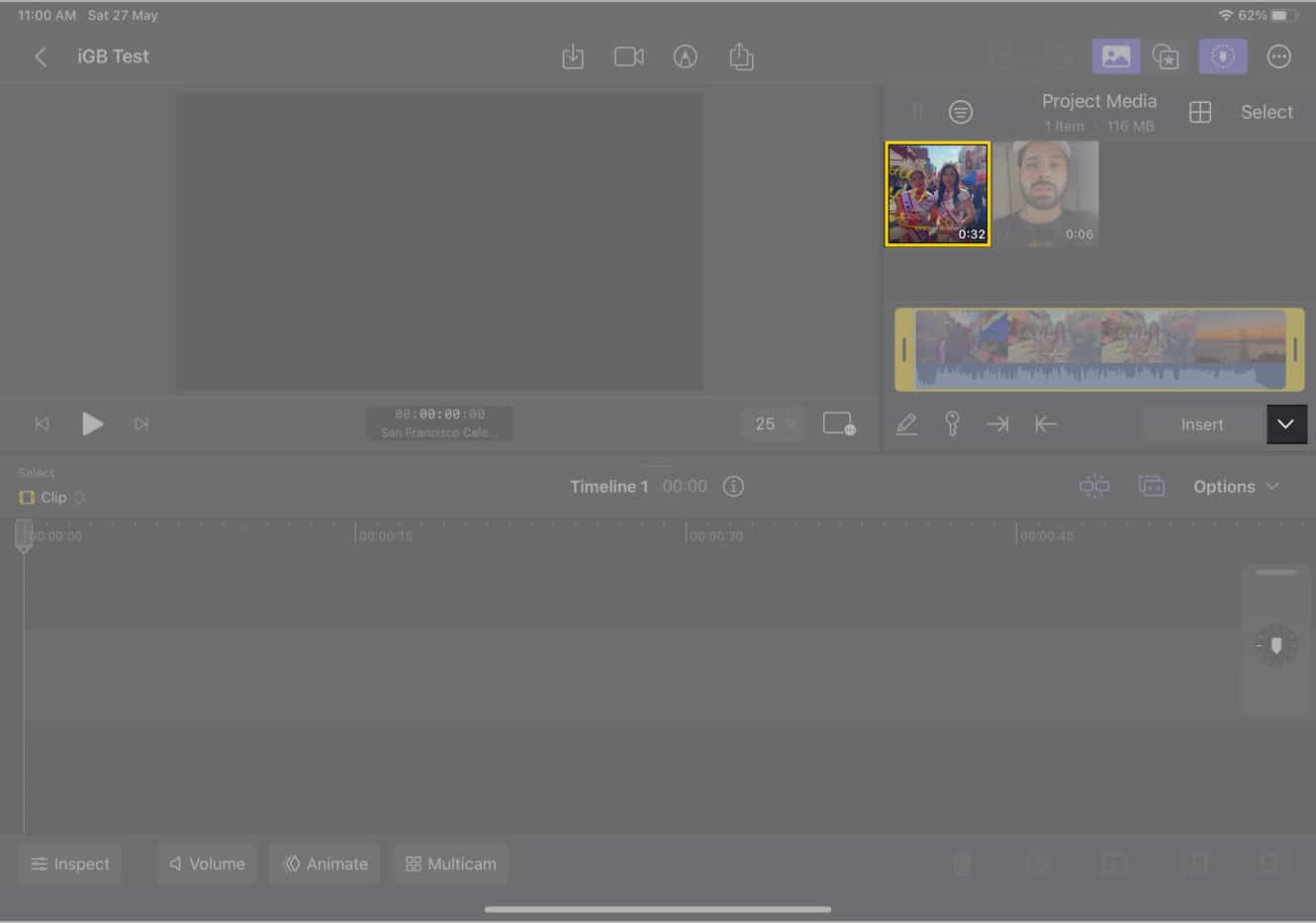
- Επιλέξτε ένα από τα παρακάτω:
- Προσθήκη στο Storyline
- Συνδεθείτε στο Playhead
- Εισαγωγή στο Playhead
- Αντικατάσταση στο Playhead
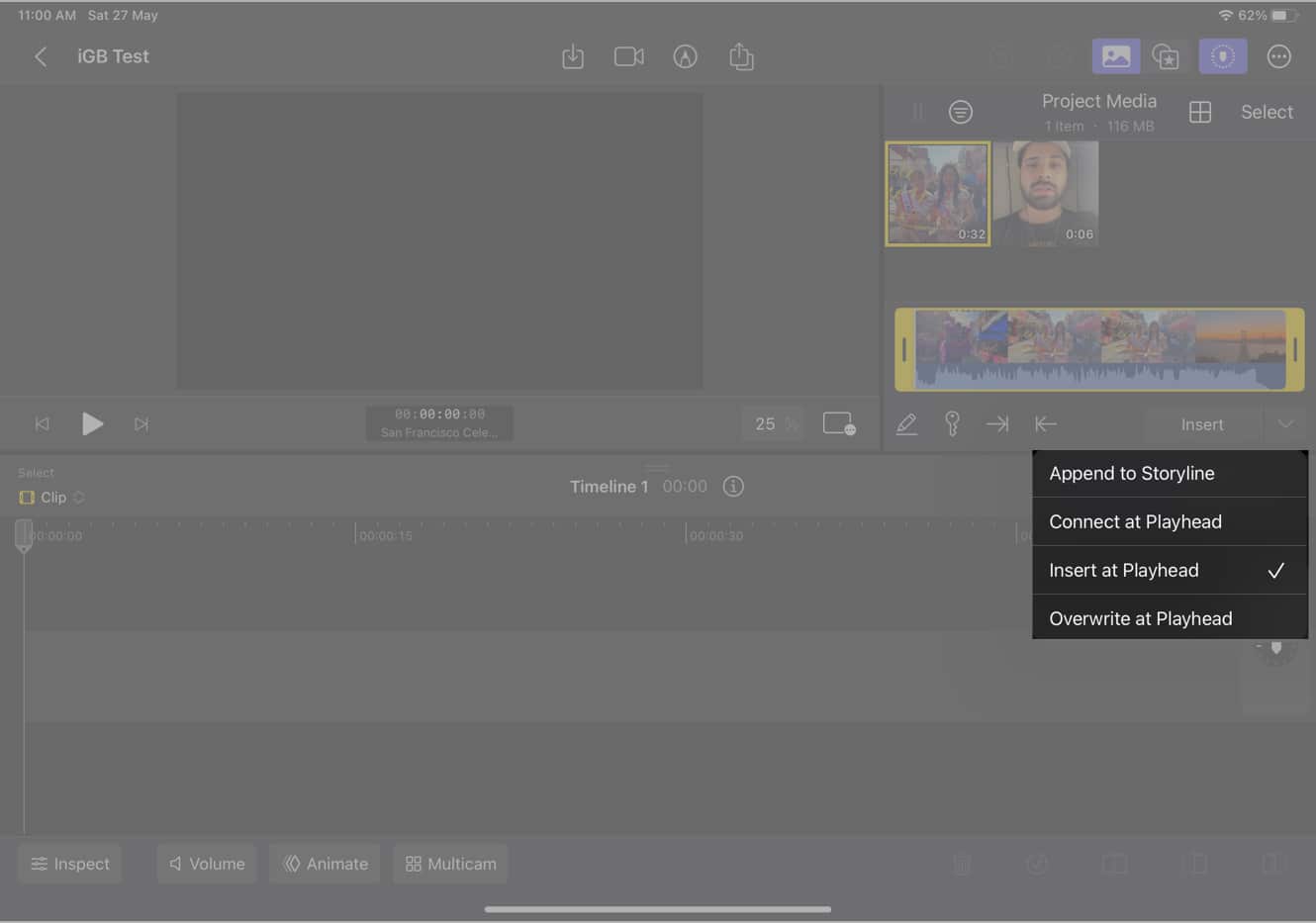
- Πατήστε στο κουμπί δίπλα στο αναπτυσσόμενο κουμπί που εμφανίζει την επιλεγμένη επιλογή από το προηγούμενο βήμα.
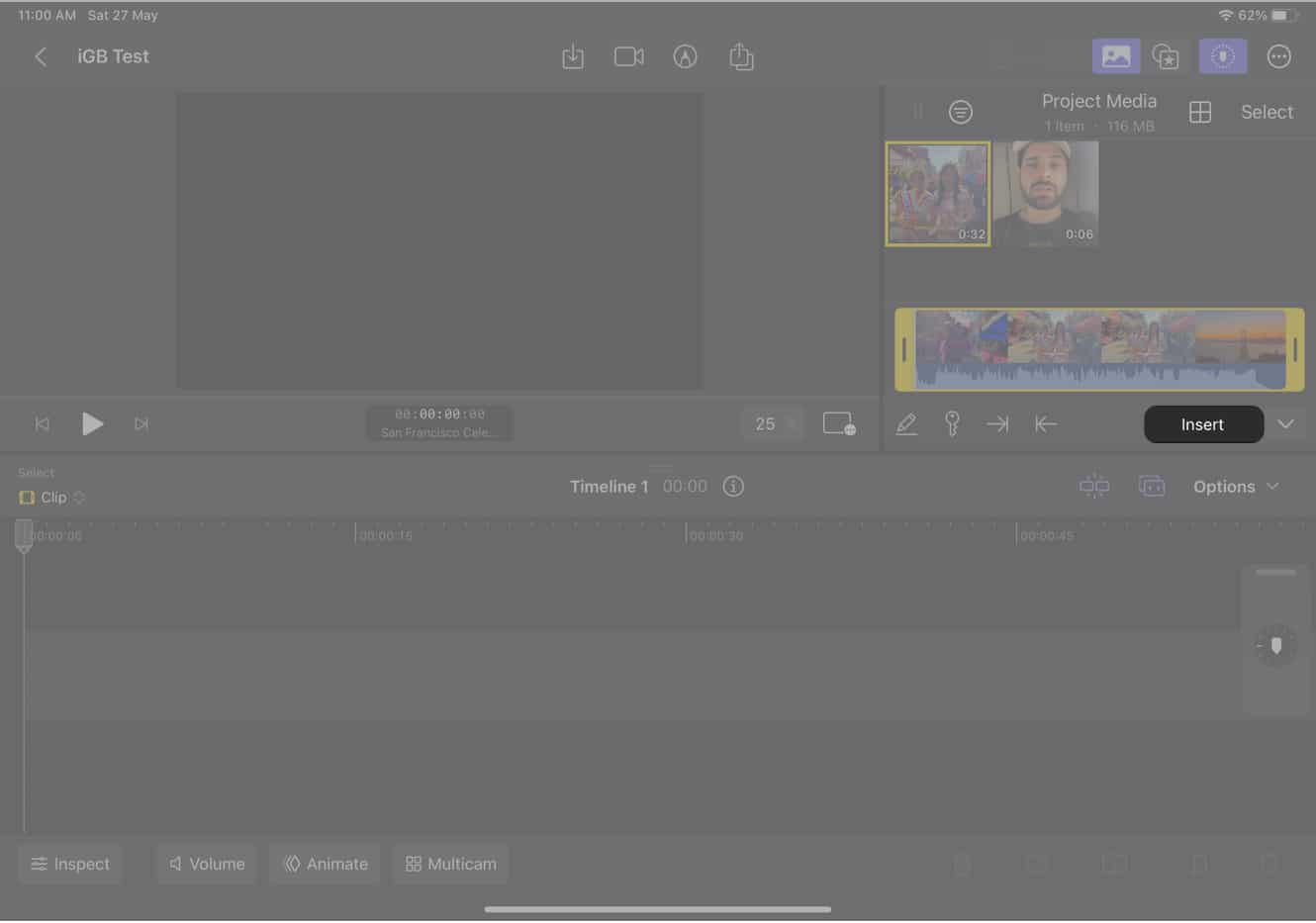
Επεξεργασία κλιπ στο Final Cut Pro στο iPad
Το Final Cut Pro για iPad είναι γεμάτο με μια μεγάλη γκάμα εύχρηστων λειτουργιών για να βελτιώσετε την εμπειρία επεξεργασίας βίντεο. Εδώ είναι μερικά από τα βασικά εργαλεία επεξεργασίας που μπορείτε να χρησιμοποιήσετε:

-
Περικοπή: Κόψτε εύκολα τα κλιπ σας για να αφαιρέσετε ανεπιθύμητα τμήματα.
-
Διαχωρισμός: Χωρίστε τα κλιπ σας σε πολλά τμήματα για ακριβή επεξεργασία.
-
Διαγραφή: Αφαιρέστε τα ανεπιθύμητα κλιπ από το έργο σας με μια απλή επιλογή διαγραφής.
-
Περιστροφή: Περιστρέψτε τα κλιπ σας για να προσαρμόσετε τον προσανατολισμό τους.
-
Περικοπή: Κόψτε τα κλιπ σας για να εστιάσετε σε συγκεκριμένες περιοχές ή να αφαιρέσετε ανεπιθύμητα μέρη.
-
Προσθήκη εφέ: Εφαρμόστε διάφορα εφέ για να βελτιώσετε την οπτική ελκυστικότητα των βίντεό σας.
-
Μεταβάσεις: Ομαλή μετάβαση μεταξύ διαφορετικών κλιπ για απρόσκοπτη εμπειρία θέασης.
-
Τίτλοι: Προσθέστε τίτλους κειμένου για να εισαγάγετε ενότητες ή να παρέχετε περιεχόμενο στα βίντεό σας.
-
Φόντο: Προσαρμόστε το φόντο του βίντεό σας με διαφορετικά χρώματα ή εικόνες.
-
Αντικείμενα: Εισαγάγετε και χειριστείτε αντικείμενα στο βίντεό σας για δημιουργικούς σκοπούς.
-
Soundtracks: Προσθέστε μουσική ή κομμάτια ήχου για να βελτιώσετε την εμπειρία ήχου των βίντεό σας.
Εκτός από αυτές τις βασικές λειτουργίες, το Final Cut Pro για iPad προσφέρει επίσης προηγμένες δυνατότητες επεξεργασίας για να μεταφέρετε τα βίντεό σας στο επόμενο επίπεδο:
-
Επεξεργασία πολλαπλής κάμερας: Επεξεργαστείτε βίντεο από πολλές κάμερες ταυτόχρονα για δυναμικό περιεχόμενο.
-
Διαβάθμιση χρωμάτων: Προσαρμόστε και ρυθμίστε τα χρώματα των βίντεό σας για να επιτύχετε το επιθυμητό οπτικό στυλ.
-
Τίτλοι: Δημιουργήστε οπτικά ελκυστικούς τίτλους με προσαρμόσιμες γραμματοσειρές, μεγέθη και κινούμενα σχέδια.
-
Γραφικά κίνησης: Προσθέστε συναρπαστικά κινούμενα γραφικά και οπτικά εφέ στα βίντεό σας.
-
Ζωντανό σχέδιο: Σχεδιάστε απευθείας στην οθόνη κατά την αναπαραγωγή βίντεο για να σχολιάσετε ή να τονίσετε συγκεκριμένα στοιχεία.
-
Εικόνα σε λειτουργία εικόνας: Επικάλυψη πρόσθετου περιεχομένου βίντεο ή εικόνας στο κύριο υλικό σας.
Προσθήκη τίτλων, εφέ και άλλων λειτουργιών επεξεργασίας σε ένα βίντεο στο Final Cut Pro
- Πατήστε στο εικονίδιο Τίτλοι (εικονίδιο αστεριού).
- Επιλέξτε μία από τις παρακάτω λειτουργίες επεξεργασίας.
- Υπάρχοντα
- Μεταβάσεις
- Τίτλοι
- Φόντο
- Αντικείμενα
- Soundtracks
-
Σύρετε προς τα πάνω ή προς τα κάτω για να περιηγηθείτε στη λειτουργία επεξεργασίας.
- Τώρα, πατήστε παρατεταμένα τη δυνατότητα επεξεργασίας και σύρετέ τη στη γραμμή χρόνου για να τη χρησιμοποιήσετε.
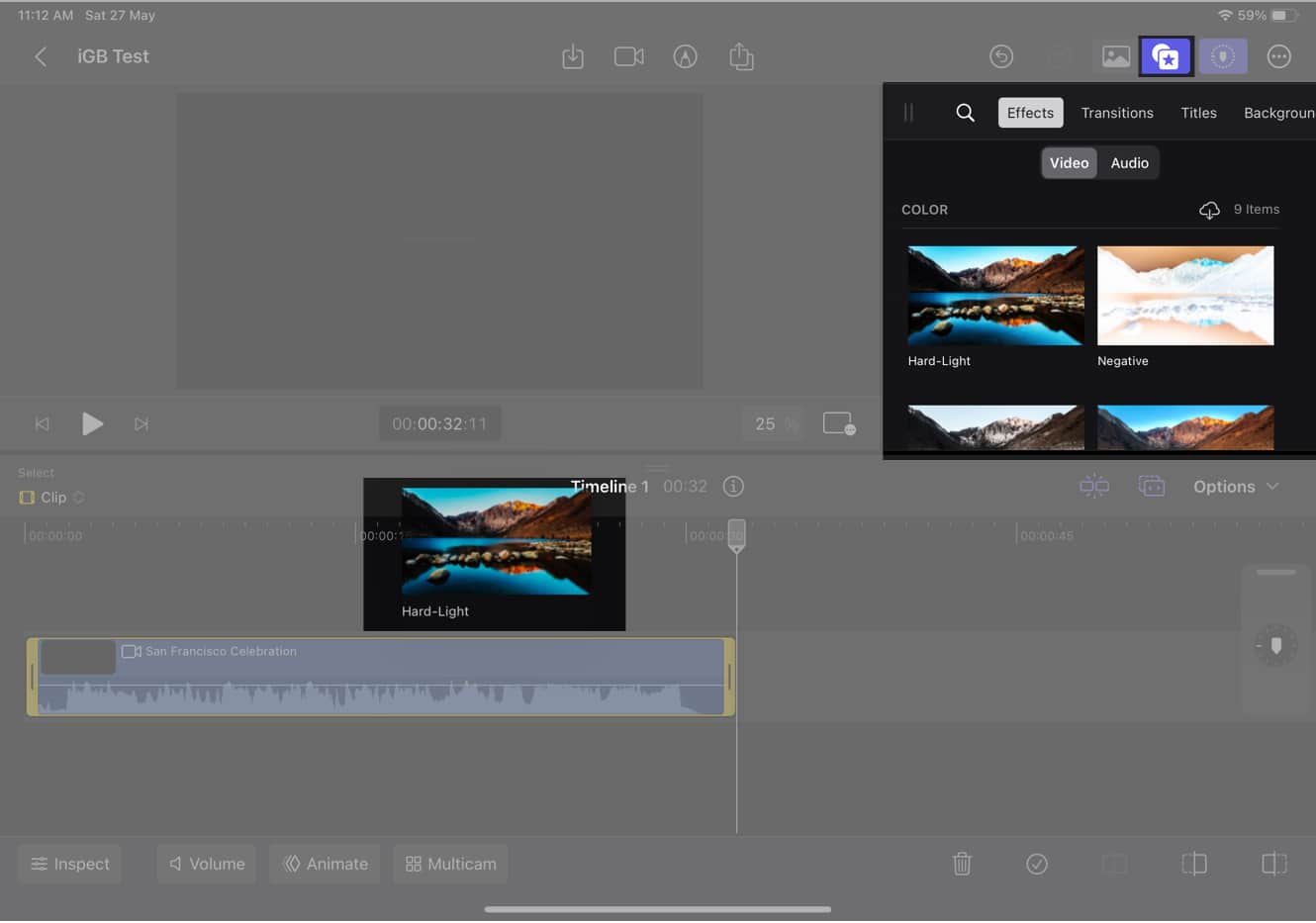
Επιπλέον, έχετε την ευελιξία να προσαρμόσετε τις δυνατότητες επεξεργασίας σύμφωνα με τις προτιμήσεις σας. Μπορείτε να τροποποιήσετε τις θέσεις τους, να τις περικόψετε και πολλά άλλα. Επιπλέον, στην ενότητα της γραμμής χρόνου, μπορείτε να πατήσετε παρατεταμένα τη λειτουργία επεξεργασίας, επιτρέποντάς σας να επιλέξετε την επιλογή διαγραφής της.
Εξαγωγή επεξεργασμένου βίντεο από το Final Cut Pro
- Μόλις ολοκληρώσετε την επεξεργασία, πατήστε το κουμπί Κοινή χρήση στη γραμμή εργαλείων.
- Επιλέξτε έναν από τους τύπους εξαγωγής που αναφέρονται παρακάτω:
- βίντεο
- Μόνο ήχος
- Τρέχον πλαίσιο
- Final Cut Pro για iPad Project
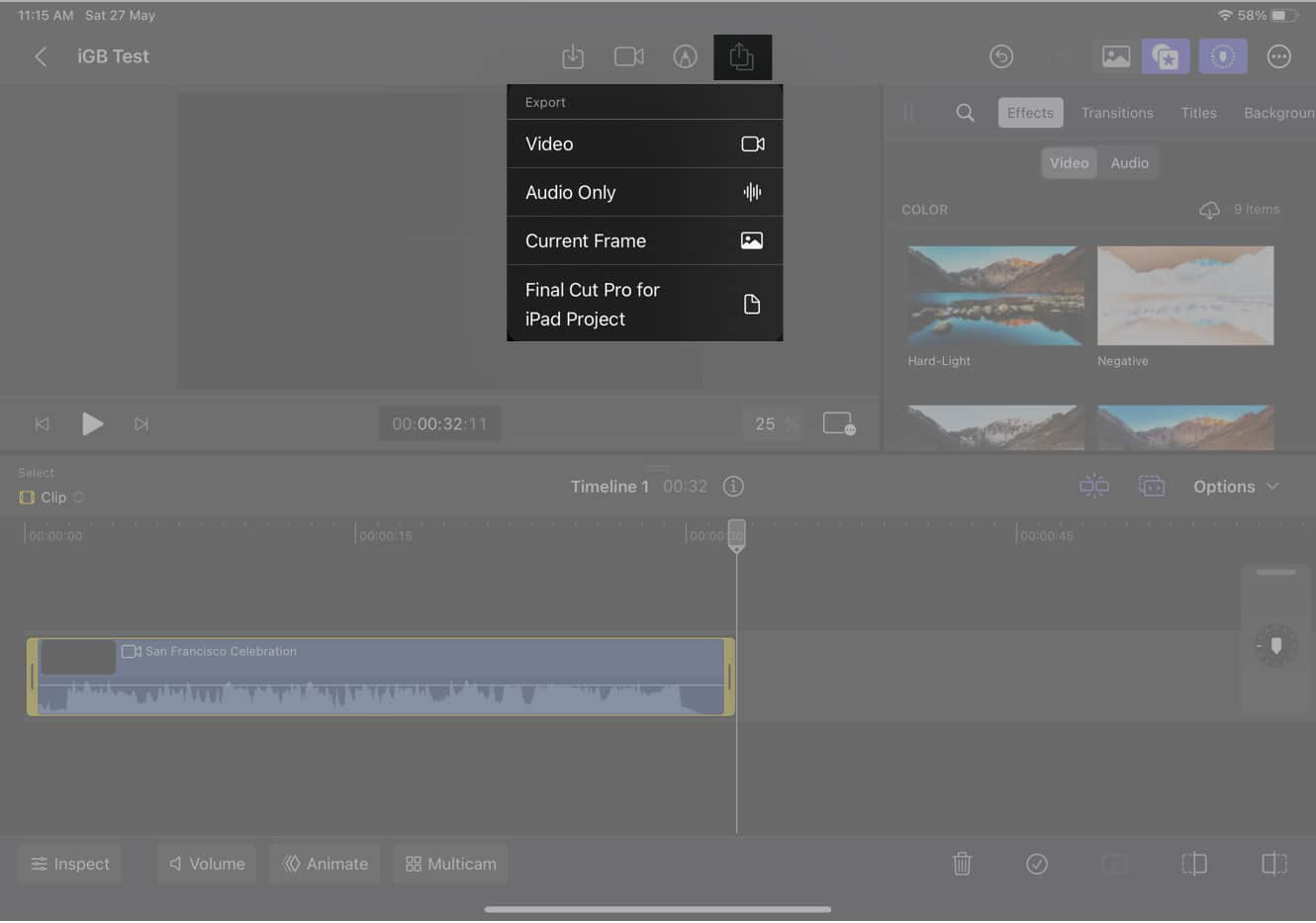
- Προσαρμόστε άλλες ρυθμίσεις → Επιλέξτε Εξαγωγή από την επάνω δεξιά γωνία του μηνύματος.
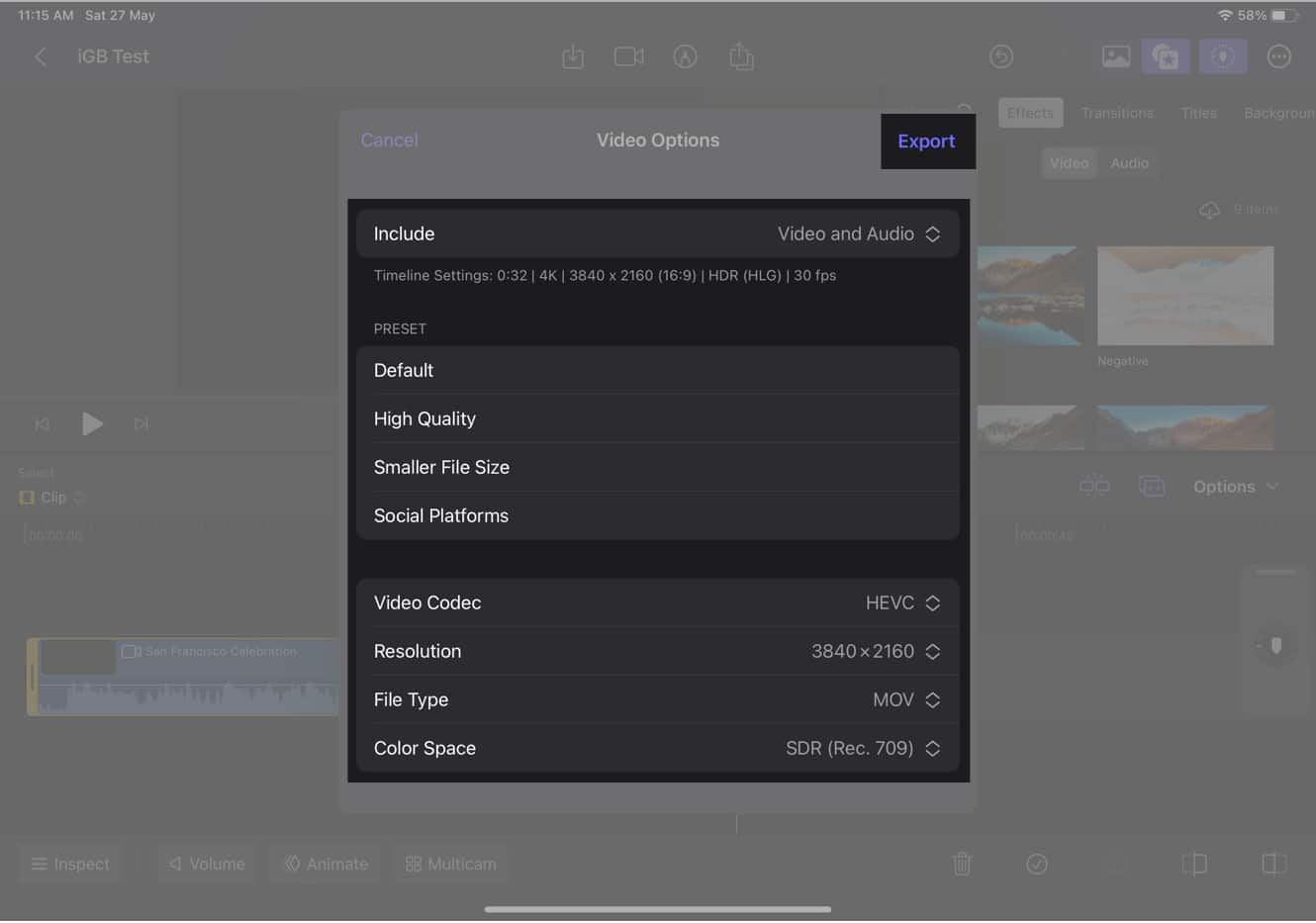
Αποκλειστικές δυνατότητες στο Final Cut Pro για iPad
Η Apple παρουσίασε ορισμένες αποκλειστικές δυνατότητες για το Final Cut Pro στο iPad. Εδώ είναι μερικά από αυτά:
-
Pro Camera Mode: Χρησιμοποιήστε προηγμένα χειριστήρια κάμερας για να τραβήξετε πλάνα υψηλής ποιότητας εντός της εφαρμογής.
-
Μάσκα αφαίρεσης σκηνής: Αφαιρέστε τα ανεπιθύμητα στοιχεία από συγκεκριμένες σκηνές καλύπτοντάς τα έξυπνα.
-
Αυτόματη περικοπή: Αυτόματη περικοπή και επαναπλαισίωση του πλάνα σας για να βελτιώσετε τη σύνθεση και να εξαλείψετε τους περισπασμούς.
-
Απομόνωση φωνής: Απομονώστε και βελτιώστε τον ήχο συγκεκριμένων φωνών ή ήχων στα βίντεό σας.
-
Υποστήριξη Apple Pencil: Χρησιμοποιήστε το Apple Pencil για ακριβή επεξεργασία, σχολιασμούς και ζωντανά σχέδια.
-
Jog Wheel: Αποκτήστε πρόσβαση σε έναν εικονικό τροχό για πλοήγηση με ακρίβεια καρέ στο χρονοδιάγραμμα του βίντεό σας.
-
Νέες λειτουργίες κάμερας: Εξερευνήστε πρόσθετες λειτουργίες και ρυθμίσεις κάμερας για να καταγράψετε μοναδικές προοπτικές και εφέ.
Τρέχοντες περιορισμοί του Final Cut Pro στο iPad
Ενώ το Final Cut Pro για iPad είναι μια ισχυρή εφαρμογή επεξεργασίας βίντεο, έχει ορισμένους περιορισμούς.
-
Διαχείριση αρχείων: Το εργαλείο επεξεργασίας βίντεο σάς επιτρέπει μόνο να επεξεργάζεστε αρχεία που είναι αποθηκευμένα τοπικά στο iPad σας. Δεν μπορείτε να εισάγετε απευθείας αρχεία από εξωτερικές μονάδες δίσκου ή υπηρεσίες αποθήκευσης cloud, όπως το Dropbox ή το Google Drive. Ωστόσο, μπορείτε να εισαγάγετε αρχεία στην εφαρμογή Αρχεία στο iPad σας και να αποκτήσετε πρόσβαση σε αυτά στο Final Cut Pro.
-
Εξαγωγή: Η εφαρμογή παρέχει περιορισμένο εύρος επιλογών εξαγωγής, συμπεριλαμβανομένων των H.264, HEVC και ProRes. Αν και αυτές οι μορφές χρησιμοποιούνται ευρέως και κατάλληλες για τους περισσότερους σκοπούς, εάν χρειάζεστε συγκεκριμένες μορφές όπως MP4 ή MOV, ίσως χρειαστεί να χρησιμοποιήσετε ένα ξεχωριστό εργαλείο μετατροπής μετά την εξαγωγή του βίντεό σας.
-
Multitasking: Το λογισμικό δεν υποστηρίζει λειτουργίες πολλαπλών εργασιών, όπως Split View ή Slide Over, και πρέπει να κάνετε εναλλαγή μεταξύ εφαρμογών για πρόσβαση σε άλλο περιεχόμενο ή εκτέλεση εργασιών ταυτόχρονα.
-
Συντομεύσεις πληκτρολογίου: Ενώ το εργαλείο επεξεργασίας για iPad προσφέρει ορισμένες συντομεύσεις πληκτρολογίου, ο αριθμός και η λειτουργικότητα είναι περιορισμένες σε σύγκριση με την έκδοση Mac. Αυτό επηρεάζει την ταχύτητα και την αποτελεσματικότητα της ροής εργασιών επεξεργασίας, ιδιαίτερα αν βασίζεστε σε μεγάλο βαθμό στις συντομεύσεις πληκτρολογίου.
-
Προσαρμογή: Το επίπεδο προσαρμογής που είναι διαθέσιμο στην έκδοση iPad δεν είναι τόσο εκτεταμένο όσο το αντίστοιχο Mac. Έχετε λιγότερες επιλογές για να εξατομικεύσετε τη διεπαφή ή τη ροή εργασίας.
-
Απόδοση: Λόγω της έντασης πόρων της επεξεργασίας βίντεο, το λογισμικό μπορεί να είναι απαιτητικό για το υλικό της συσκευής σας προκαλώντας περιστασιακές καθυστερήσεις.
-
Χωρίς υποστήριξη προσθηκών τρίτων: Η Apple απαγορεύει τη χρήση προσθηκών τρίτων λόγω ανησυχιών για την ασφάλεια και ανησυχιών ότι θα υποβαθμίσει την εμπειρία του χρήστη.
Επαγγελματικές συμβουλές από τα προγράμματα επεξεργασίας βίντεο για τη χρήση του Final Cut Pro στο iPad
Εάν μόλις ξεκινήσατε με το λογισμικό Final Cut Pro iPad, η ομάδα επεξεργασίας βίντεο εδώ στο iGeeksBlog έχει μερικές επαγγελματικές συμβουλές για εσάς που περιλαμβάνουν:
-
Χρησιμοποιήστε το Magnetic Timeline: Με λίγο drag and drop, τα κουμπώνει αυτόματα στη θέση τους στη γραμμή χρόνου για να οργανώσει και να επεξεργαστεί τα κλιπ σας.
-
Επωφεληθείτε από το Touch Bar: Χρησιμοποιήστε το για πρόσβαση σε συντομεύσεις, προσαρμογή ρυθμίσεων και ακόμη και για να καθαρίσετε το υλικό σας.
-
Χρησιμοποιήστε τα εργαλεία ταξινόμησης χρωμάτων: Δημιουργήστε εντυπωσιακά γραφικά χρησιμοποιώντας τα για να αλλάξετε το χρώμα, την αντίθεση και τη φωτεινότητα του πλάνα σας.
-
Χρήση του επιθεωρητή: Δείτε και τροποποιήστε τις ιδιότητες των κλιπ σας στον επιθεωρητή πατώντας σε ένα κλιπ στη γραμμή χρόνου.
-
Χρησιμοποιήστε την τεκμηρίωση βοήθειας: Εάν αντιμετωπίσετε προβλήματα, μπορείτε να μάθετε πώς να χρησιμοποιείτε το Final Cut Pro με τη βοήθεια οδηγών τεκμηρίωσης, άρθρων και βίντεο.
Ωστόσο, εάν είστε έμπειρος επεξεργαστής, η ομάδα επεξεργασίας βίντεο σας συμβουλεύει να έχετε την υπομονή ενός αρχαρίου. Αυτό συμβαίνει επειδή μπορεί να δείτε τις σημαντικές διαφορές από την έκδοση Mac του Final Cut Pro. Ακολουθούν ορισμένες πρόσθετες συμβουλές για εσάς:
-
Χρησιμοποιήστε το Multicam Editor: Για να επεξεργαστείτε ταυτόχρονα πλάνα από πολλές γωνίες, να κάνετε ομαλές μεταβάσεις και να εκτελέσετε περίπλοκες επεξεργασίες.
-
Χρήση συντομεύσεων πληκτρολογίου: Κατά την επεξεργασία, μπορούν να σας βοηθήσουν να εξοικονομήσετε χρόνο. Μπορείτε να βρείτε μια λίστα με συντομεύσεις πληκτρολογίου στην τεκμηρίωση του Final Cut Pro.
Σημείωση: Διαφέρουν από την έκδοση Mac και δεν μπορούν να προσαρμοστούν.
Συχνές ερωτήσεις
Ναι, το Apple Pencil και το Magic Keyboard είναι συμβατά με το Final Cut Pro σε iPad και iPad Pro. Μπορούν να σας βοηθήσουν να αξιοποιήσετε στο έπακρο το λογισμικό σας.
Ναι, το Final Cut Pro σε iPad και iPad Pro υποστηρίζει τις λειτουργίες Split View και Slide Over.
Αξίζει την τιμή του Final Cut Pro;
Προσωπικά, πιστεύω ότι το Final Cut Pro για iPad αξίζει την τιμή. Είναι ένα αποτελεσματικό και ευέλικτο εργαλείο επεξεργασίας που μπορεί να σας βοηθήσει στη δημιουργία βίντεο με επαγγελματική εμφάνιση.
Πως αισθάνεσαι? Αξίζει το κόστος του Final Cut Pro για iPad; Ενημερώστε με στην παρακάτω ενότητα σχολίων.
Διαβάστε περισσότερα:
- DaVinci Resolve για iPad: Ένας λεπτομερής οδηγός για τη χρήση βασικών λειτουργιών
- Το καλύτερο λογισμικό και εφαρμογές επεξεργασίας βίντεο YouTube
- Wondershare Filmora 12: Επεξεργαστής βίντεο πολλαπλών πλατφορμών με τεχνητή νοημοσύνη για δημιουργούς
Προφίλ συγγραφέα
Μπασκάρ
Ο Bhaskar είναι μέλος της οικογένειας iGB και του αρέσει να πειραματίζεται με λέξεις και ρυθμούς. Έχει επίσης ταλέντο στην ανάπτυξη ιστού και εφαρμογών. Αν δεν γράφει, μπορεί να τον βρείτε στα έγχορδα ή να ασχολείται με τον αθλητισμό. Και μέχρι το βράδυ, τα αποσπάσματα του θα εμφανίζονται στις ροές σας στο Instagram.